Comment réparer l'ordinateur s'éteint automatiquement
Publié: 2018-02-04
Votre ordinateur s'éteint tout seul ? Vous ne pouvez même pas vous connecter à votre PC car il s'éteint automatiquement avant même que vous ne puissiez taper le mot de passe ? Alors ne vous inquiétez pas car vous faites partie des milliers d'utilisateurs qui sont confrontés à ce problème chaque année et la cause la plus probable de ce problème est la surchauffe de votre PC. Eh bien, le problème se produit un peu comme ceci:
Votre PC s'éteindra soudainement pendant que vous l'utilisez, aucun avertissement, rien. Lorsque vous essayez de le rallumer, il démarre normalement, mais dès que vous arrivez à l'écran de connexion, il s'éteint à nouveau automatiquement, comme avant. Certains utilisateurs dépassent l'écran de connexion et peuvent utiliser leur PC pendant quelques minutes, mais finalement leur PC s'éteint également à nouveau. Maintenant, il est juste coincé dans une boucle et peu importe combien de fois vous redémarrez ou attendez quelques heures avant de redémarrer, vous obtiendrez toujours les mêmes résultats, c'est-à-dire que votre ordinateur s'éteindra, quoi que vous fassiez.

Dans de tels cas, les utilisateurs essaient de résoudre le problème en déconnectant le clavier ou la souris, ou en démarrant le PC en mode sans échec, etc., mais le résultat sera le même, c'est-à-dire que le PC s'éteindra automatiquement. Maintenant, il n'y a que deux raisons principales qui peuvent provoquer l'arrêt soudain de votre système, l'alimentation défectueuse ou le problème de surchauffe. Si un PC dépasse la température préconfigurée, le système s'éteindra automatiquement. Maintenant, cela se produit pour éviter d'endommager votre PC, qui est une sécurité intégrée. Donc, sans perdre de temps, voyons comment réparer l'ordinateur s'éteint automatiquement à l'aide du guide de dépannage ci-dessous.
Contenu
- Comment réparer l'ordinateur s'éteint automatiquement
- Méthode 1 : exécutez CCleaner et Malwarebytes (si vous pouvez vous connecter à Windows)
- Méthode 2 : désactiver le démarrage rapide
- Méthode 3 : problème avec le système d'exploitation
- Méthode 4 : Détection d'un problème de surchauffe
- Méthode 5 : Nettoyer la poussière
- Méthode 6 : Alimentation défectueuse
- Méthode 7 : Problèmes liés au matériel
Comment réparer l'ordinateur s'éteint automatiquement
Assurez-vous de créer un point de restauration, juste au cas où quelque chose tournerait mal.
Méthode 1 : exécutez CCleaner et Malwarebytes (si vous pouvez vous connecter à Windows)
1. Téléchargez et installez CCleaner et Malwarebytes.
2. Exécutez Malwarebytes et laissez-le analyser votre système à la recherche de fichiers nuisibles. Si des logiciels malveillants sont détectés, il les supprimera automatiquement.
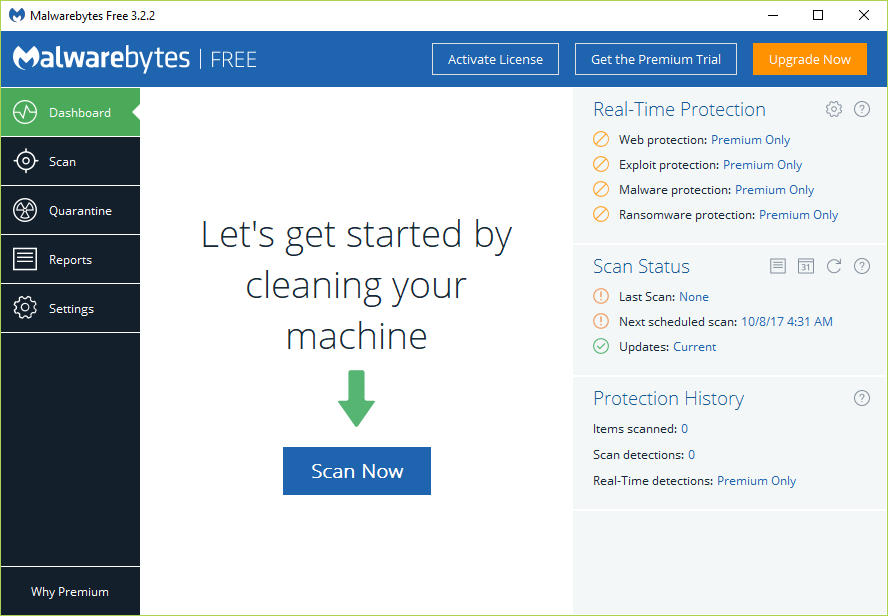
3. Maintenant, lancez CCleaner et sélectionnez Custom Clean .
4. Sous Nettoyage personnalisé, sélectionnez l' onglet Windows , cochez les valeurs par défaut et cliquez sur Analyser .
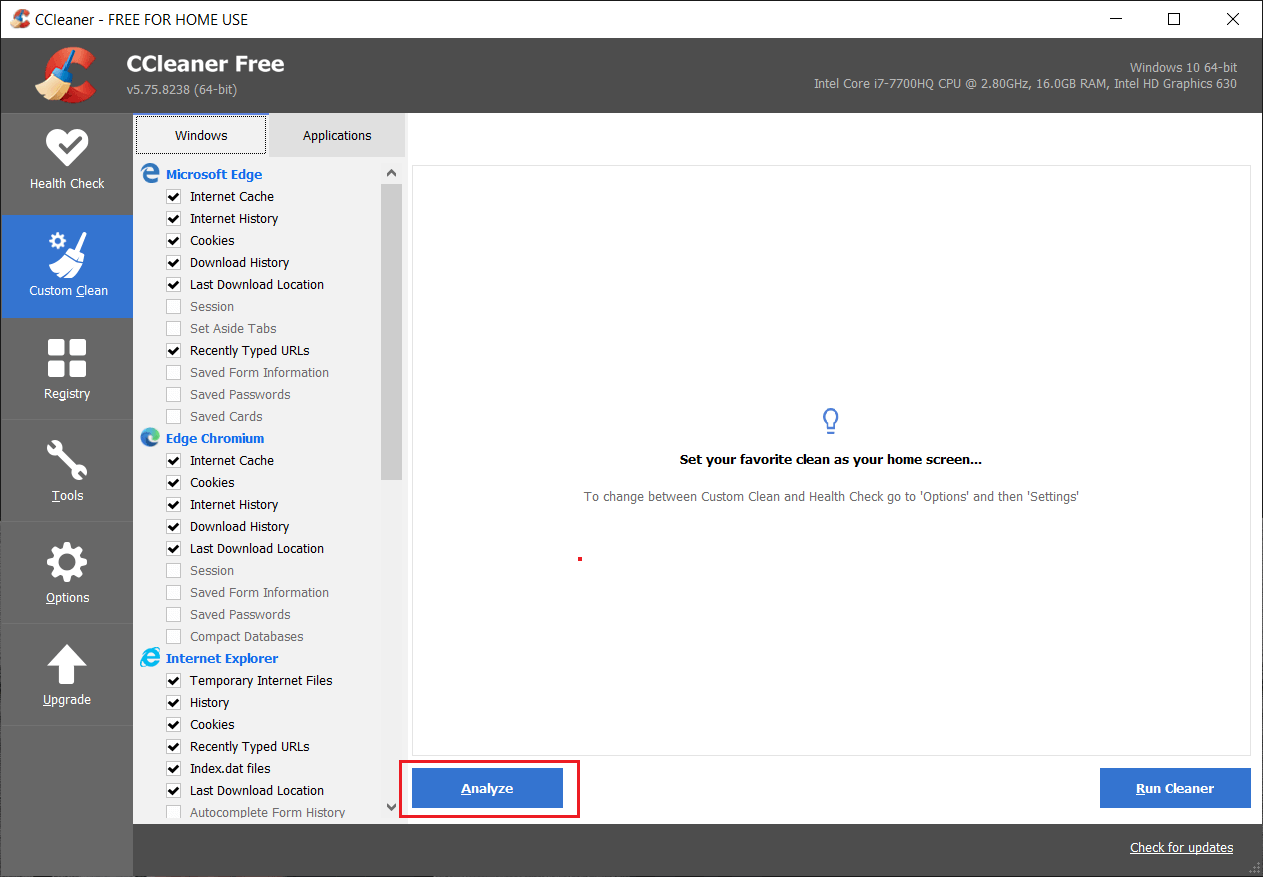
5. Une fois l'analyse terminée, assurez-vous d'être certain de supprimer les fichiers à supprimer.
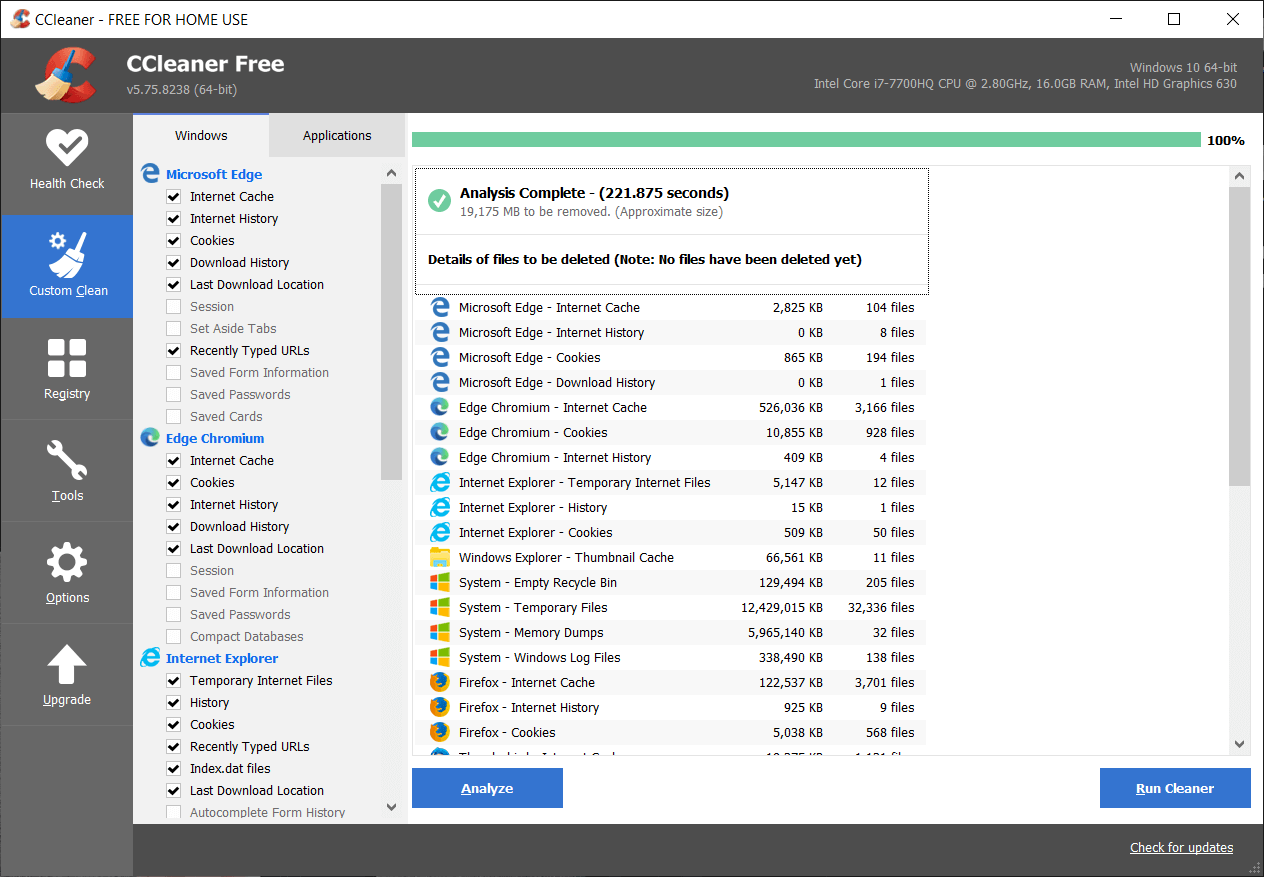
6. Enfin, cliquez sur le bouton Run Cleaner et laissez CCleaner suivre son cours.
7. Pour nettoyer davantage votre système, sélectionnez l'onglet Registre et assurez-vous que les éléments suivants sont cochés :
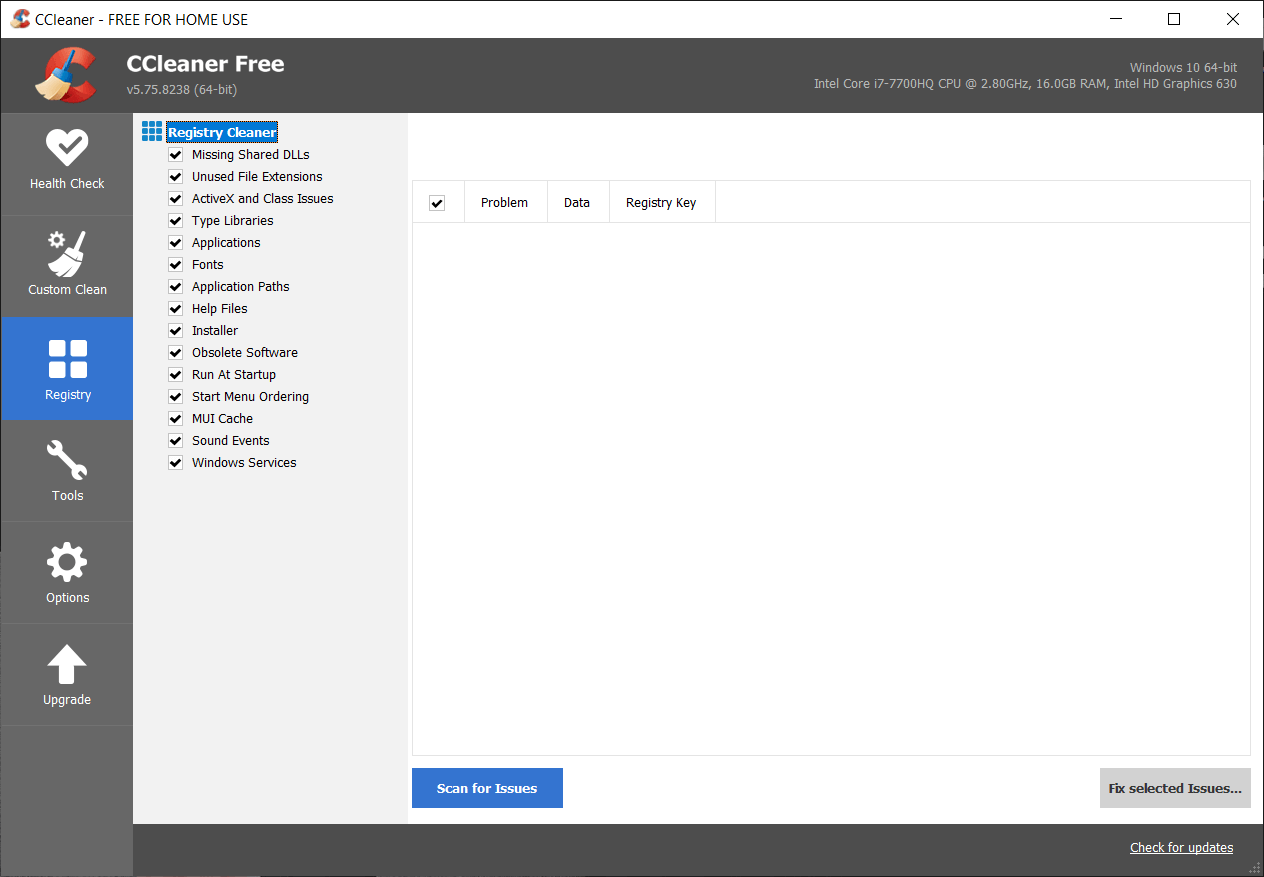
8. Cliquez sur le bouton Rechercher les problèmes et autorisez CCleaner à analyser, puis cliquez sur le bouton Corriger les problèmes sélectionnés .
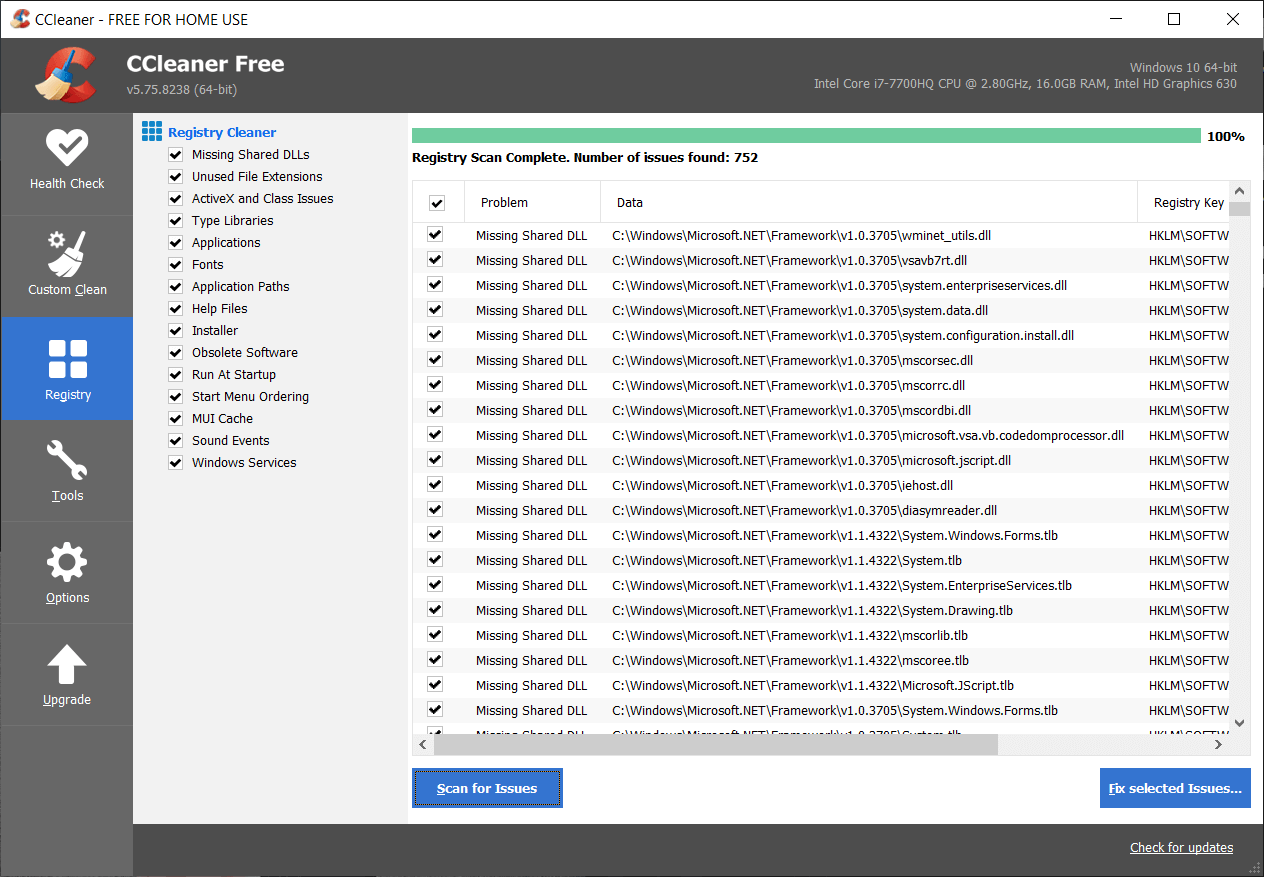
9. Lorsque CCleaner vous demande « Voulez-vous des modifications de sauvegarde dans le registre ? ” sélectionnez Oui .
10. Une fois votre sauvegarde terminée, cliquez sur le bouton Corriger tous les problèmes sélectionnés .
11. Redémarrez votre PC pour enregistrer les modifications.
Méthode 2 : désactiver le démarrage rapide
1. Appuyez sur la touche Windows + R, puis tapez contrôle et appuyez sur Entrée pour ouvrir le Panneau de configuration.
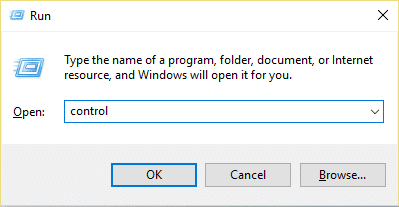
2. Cliquez sur Matériel et audio puis cliquez sur Options d'alimentation .
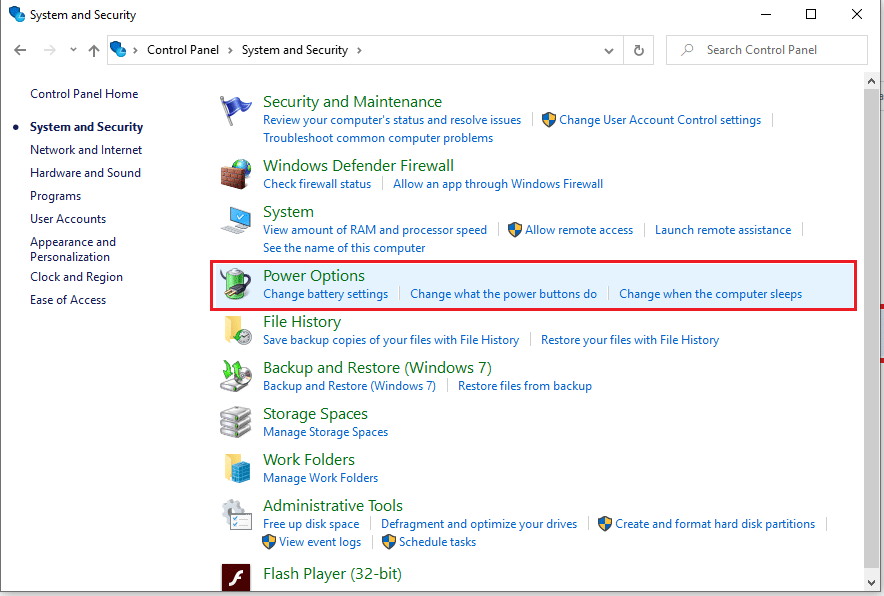
3. Ensuite, dans le volet de la fenêtre de gauche, sélectionnez " Choisir ce que font les boutons d'alimentation. "

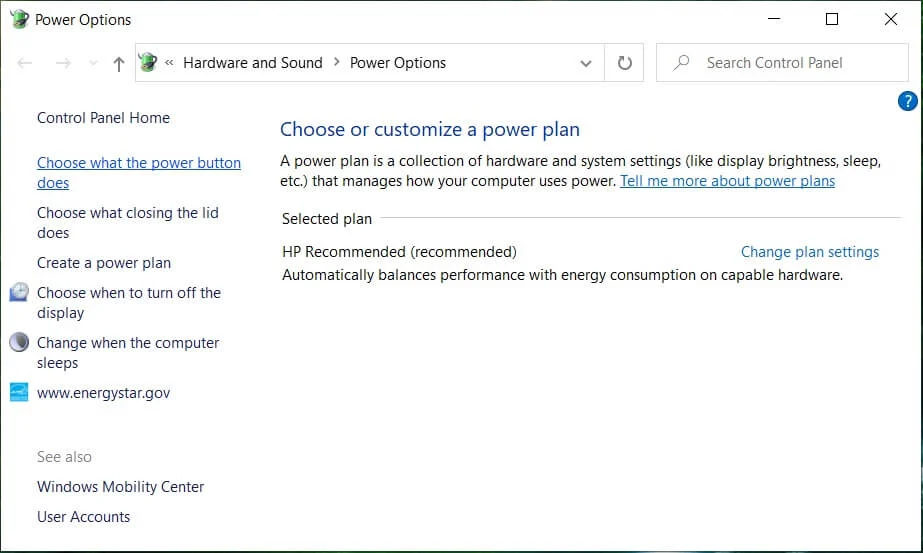
4. Cliquez maintenant sur " Modifier les paramètres actuellement indisponibles. "
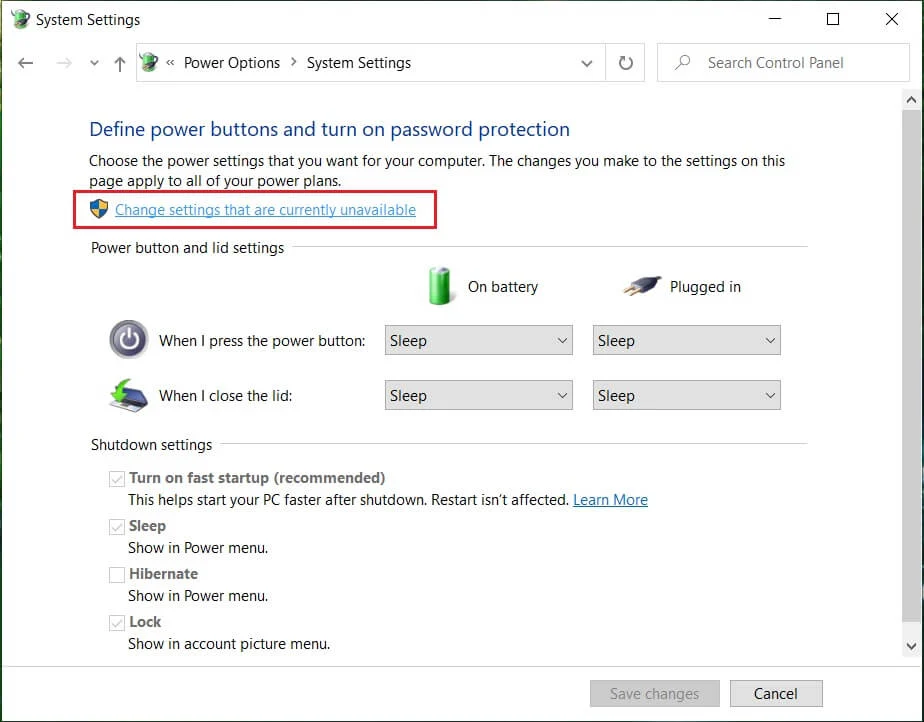
5. Décochez « Activer le démarrage rapide » et cliquez sur Enregistrer les modifications .
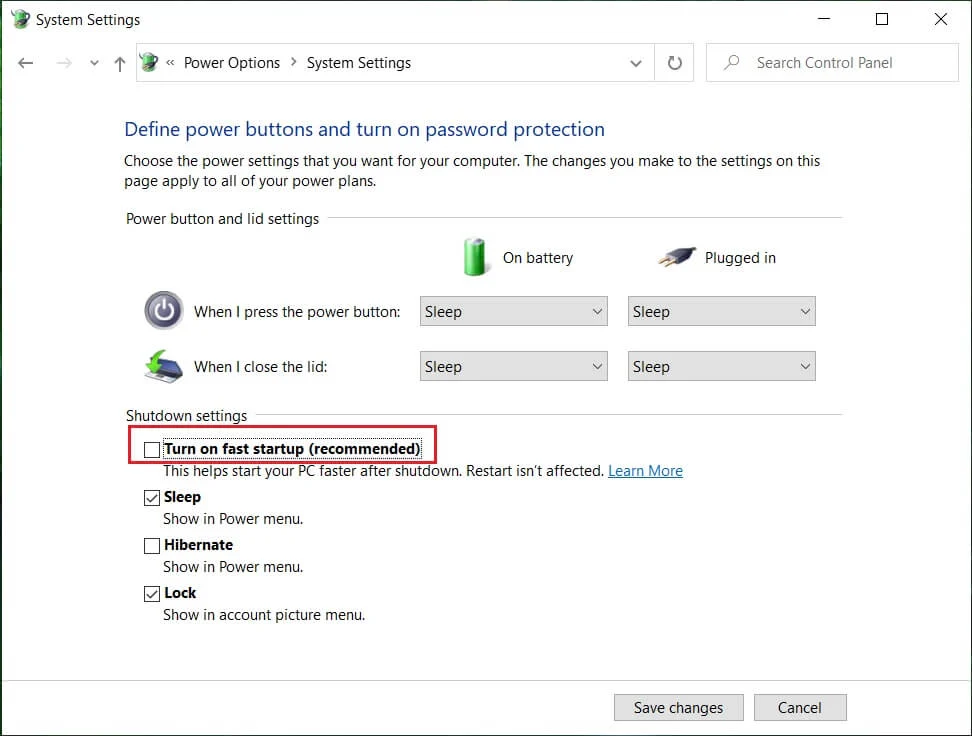
Méthode 3 : problème avec le système d'exploitation
Le problème vient peut-être de votre système d'exploitation plutôt que du matériel. Pour vérifier si tel est le cas, vous devez allumer votre PC, puis accéder à la configuration du BIOS. Maintenant, une fois dans le BIOS, laissez votre ordinateur inactif et voyez s'il s'éteint automatiquement comme avant. Si votre PC ne s'éteint pas, cela signifie que votre système d'exploitation est corrompu et doit être réinstallé. Voir ici comment réparer l'installation de Windows 10 pour réparer l'ordinateur s'éteint automatiquement.
Méthode 4 : Détection d'un problème de surchauffe
Vous devez maintenant vérifier si le problème est simplement causé par une surchauffe ou une alimentation défectueuse, et pour cela, vous devez mesurer la température de votre PC. L'un des logiciels gratuits pour ce faire est Speed Fan.
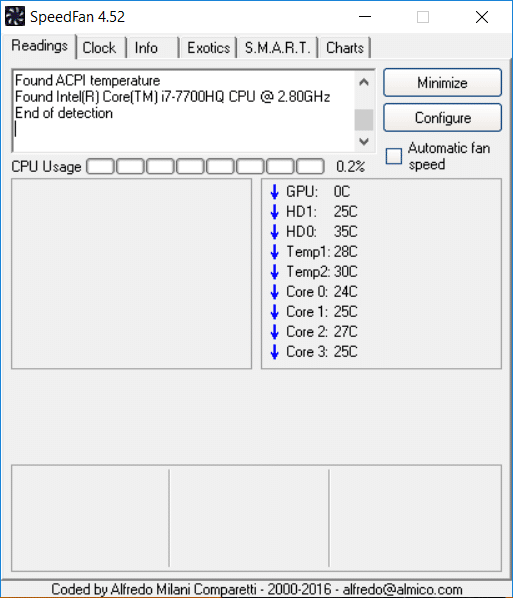
Téléchargez et exécutez l'application Speed Fan. Vérifiez ensuite si l'ordinateur surchauffe ou non. Vérifiez si la température se situe dans la plage définie ou si elle est supérieure à celle-ci. Si votre lecture de température est bien au-dessus de la normale, cela signifie qu'il s'agit d'un cas de surchauffe. Suivez la méthode suivante pour résoudre le problème de surchauffe.
Méthode 5 : Nettoyer la poussière
Remarque : Si vous êtes un utilisateur novice, ne le faites pas vous-même, recherchez des professionnels capables de nettoyer votre PC ou votre ordinateur portable pour éliminer la poussière. Il est préférable d'apporter votre PC ou votre ordinateur portable au centre de service où ils le feront pour vous. L'ouverture du boîtier de l'ordinateur ou de l'ordinateur portable peut également annuler la garantie, alors continuez à vos risques et périls.

Assurez-vous que la poussière propre se dépose sur l'alimentation, la carte mère, la RAM, les bouches d'aération, le disque dur et surtout sur le dissipateur de chaleur. La meilleure façon de le faire est d'utiliser un ventilateur, mais assurez-vous de régler sa capacité au minimum, sinon vous endommagerez votre système. N'utilisez pas de chiffon ou tout autre matériau dur pour nettoyer la poussière. Vous pouvez également utiliser une brosse pour nettoyer la poussière de votre PC. Après avoir nettoyé la poussière, voyez si vous êtes en mesure de réparer l'ordinateur qui s'éteint automatiquement, sinon passez à la méthode suivante.
Si possible, vérifiez si le dissipateur thermique fonctionne pendant que votre PC s'allume. Si le dissipateur thermique ne fonctionne pas, vous devez le remplacer. Assurez-vous également de retirer le ventilateur de votre carte mère, puis de le nettoyer à l'aide d'une brosse. Si vous utilisez un ordinateur portable, ce serait une bonne idée d'acheter un refroidisseur pour l'ordinateur portable, permettant à la chaleur de passer facilement de l'ordinateur portable.
Méthode 6 : Alimentation défectueuse
Tout d'abord, vérifiez s'il y a de la poussière déposée sur l'alimentation. Si tel est le cas, essayez de nettoyer toute la poussière sur l'alimentation et nettoyez le ventilateur de l'alimentation. Si possible, essayez d'allumer votre PC et voyez si le bloc d'alimentation fonctionne et vérifiez si le ventilateur du bloc d'alimentation fonctionne.

Parfois, un câble desserré ou défectueux peut également être le problème. Pour remplacer le câble qui relie le bloc d'alimentation (PSU) à la carte mère, vérifiez si cela résout le problème. Mais si votre ordinateur s'éteint toujours automatiquement sans aucun avertissement, vous devez remplacer l'ensemble du bloc d'alimentation. Lors de l'achat d'un nouveau bloc d'alimentation, vérifiez ses caractéristiques par rapport aux valeurs recommandées par le fabricant de votre ordinateur. Voyez si vous êtes en mesure de réparer l'ordinateur qui s'éteint automatiquement après avoir remplacé l'alimentation.
Méthode 7 : Problèmes liés au matériel
Si vous avez récemment installé un nouveau composant matériel, cela provoque ce problème où votre ordinateur s'éteint automatiquement. Même si vous n'avez pas ajouté de nouveau matériel, tout composant matériel défaillant peut également provoquer cette erreur. Assurez-vous donc d'exécuter un test de diagnostic du système et de voir si tout fonctionne comme prévu.
Conseillé:
- Comment afficher les extensions de fichiers dans Windows 10
- Comment réinitialiser l'utilisation des données réseau sur Windows 10
- Correction du centre d'action ne fonctionnant pas sous Windows 10
- Comment désactiver le bouton d'affichage des tâches dans Windows 10
Voilà, vous avez appris avec succès Comment réparer l'ordinateur s'éteint automatiquement , mais si vous avez encore des questions concernant ce guide, n'hésitez pas à les poser dans la section des commentaires.
